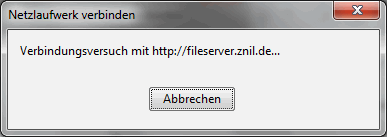Windows:WebDAV als Laufwerk per net use Befehl verbinden
Aus znilwiki
Über den normalen Befehl "net use" lassen sich die meisten WebDAV Freigaben ebenso problemlos einbinden.
Die Kunst ist, den richtigen Pfad anzugeben.
Dieser lässt sich - neben dem ausprobieren - meist durch einen einfachen Umweg ermitteln:
Wir Öffnen den Windows Explorer (z.B. Doppelklick auf Computer bzw. Start -> Computer:
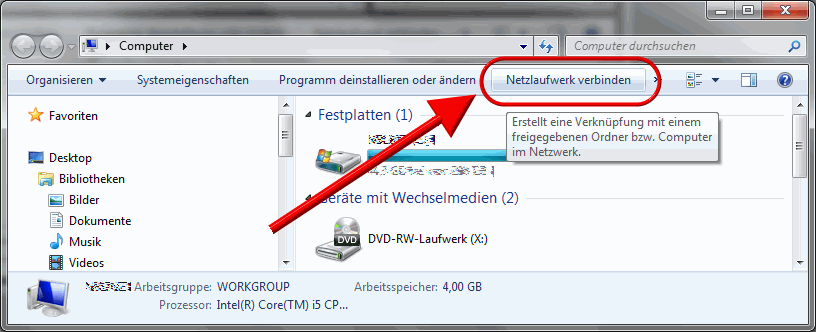
und wählen "Netzlaufwerk verbinden"
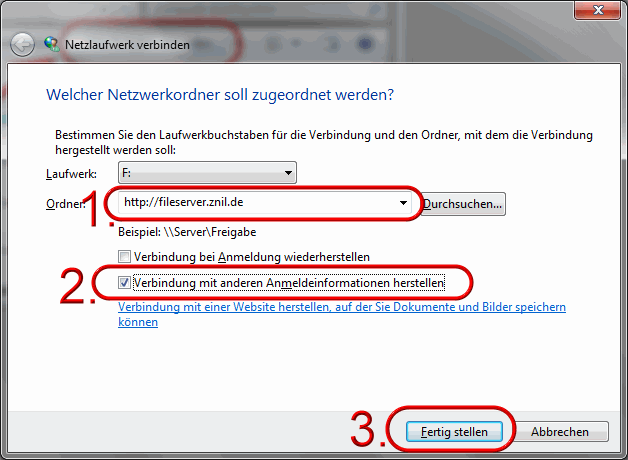
1. Tragen wir die WebDAV Adresse ein wie unser Provider sie uns vorgibt (hier CrushFTP)
2. Setzen den Haken bei "Verbindung mit anderen Anmeldeinformationen herstellen" damit Windows nicht unnötig herumprobiert
3. Sagen wir verbinden und warten ab ...
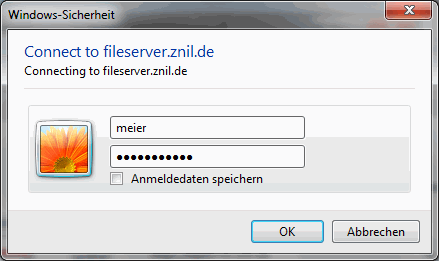
Nun geben wir den Benutzernamen und das Passwort ein ...
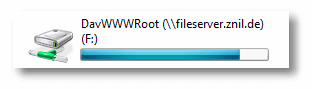
Und haben unser Laufwerk wenn wir alles richtig gemacht haben ... Doch wie finden wir den korrekten Pfad für den "net use" Befehl heraus?
Wir öffnen eine DOS-Box und geben den Befehl
net use
ohne weitere Parameter ein:
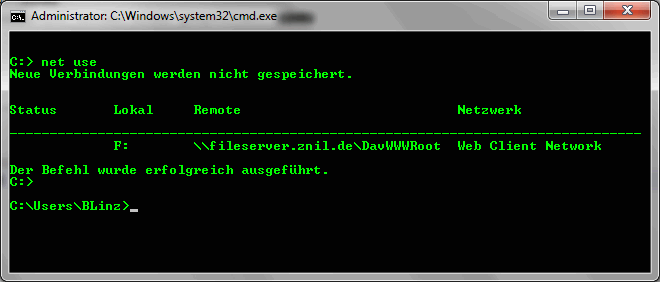
Wie wir sehen können, hat Windows aus
http://fileserver.znil.de
ein
\\fileserver.znil.de\DavWWWRoot
gemacht.
Als Test können wir nun das Netzlaufwerk wieder trennen (Rechte Maustaste und Menüpunkt wählen oder "net use F: /delete").
Der korrekte Aufruf wäre also:
net use f: \\fileserver.znil.de\DavWWWRoot Kennwort /user:Benutzername
für diesen WebDAV Server. Wird kein Kennwort angegeben, so fragt der Befehl es ab.
Mit
net use f: /delete /YES
können wir es wieder trennen.